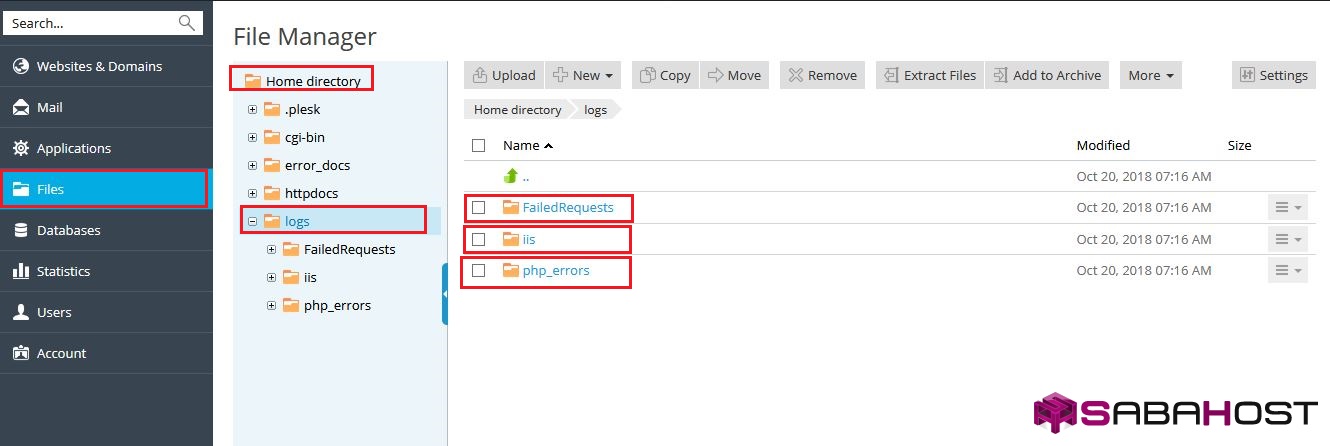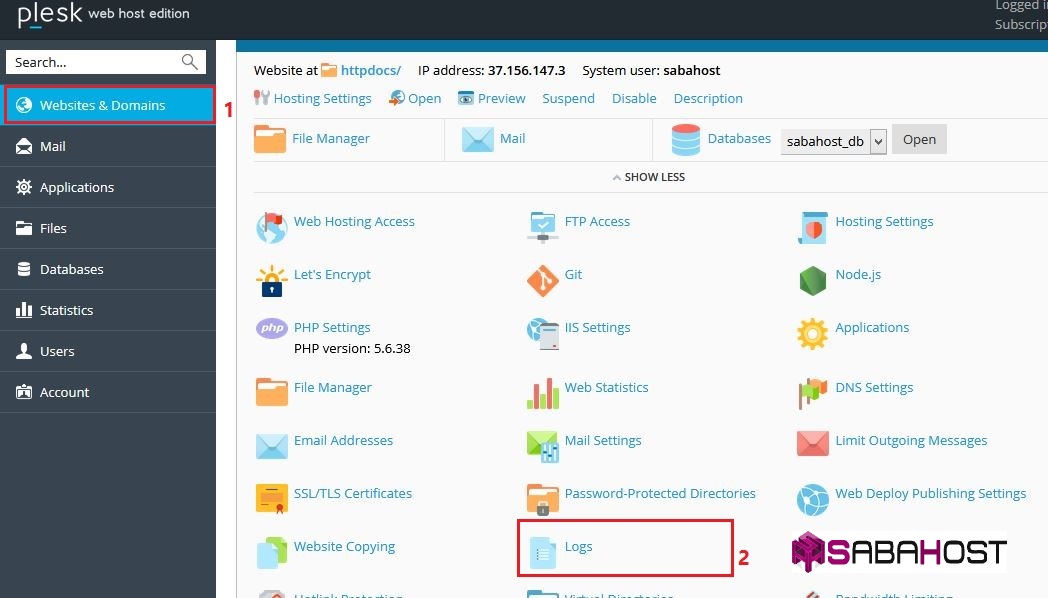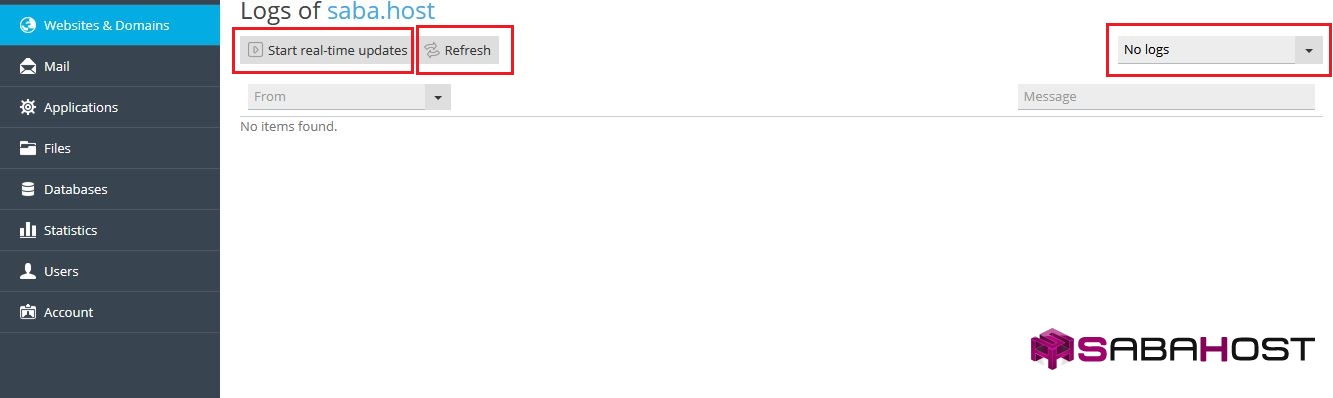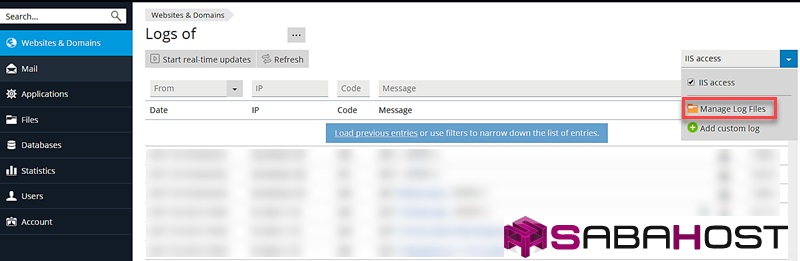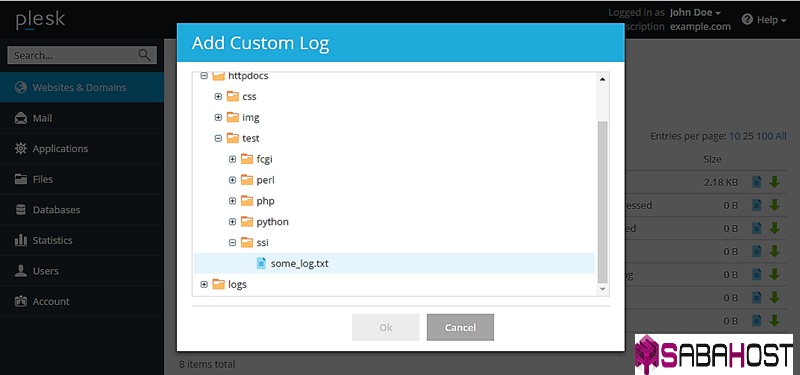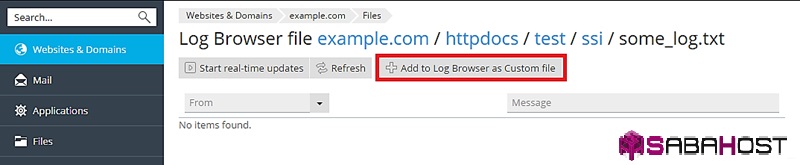بهترین روش جهت عیب یابی سایت استفاده از لاگ های ذخیره شده در سیستم می باشد ، در ادامه مطلب با ما همراه باشید تا با هم به مبحث روش بررسی لاگ ذخیره شده ، محل ذخیره سازی و مدیریت آن ها بپردازیم .
در کنترل پنل پلسک محل ذخیره سازی لاگ ها در پوشه log در مسیر اصلی هاست می باشد .
همانطور که در تصویر زیر مشاهده می نمایید :
محل ذخیره سازی لاگ درخواست های ناموفق FailRequest می باشد.
محل ذخیره سازی لاگ های وب سرویس iis می باشد .
محل ذخیره سازی فایل های استفاده از php در php_errors می باشد .
مشاهده گر خطا یا Log Browserچیست ؟
کنترل پنل پلسک جهت حل مسائل و رفع مشکلات وب سایت های کاربران به کمک Log Browser این امکان را به وجود آورده است که میتواند لاگ تمام درخواست های ایجاد شده توسط وب سرور ، HTTP و HTTPS را ذخیره کند و تمام خطاهایی که در هنگام پردازش وب سرور در هنگام درخواست با آنها روبرو شوید در اختیار شما می گذارد. این امکان هم وجود دارد تا لاگ فایل دلخواه خود را نیز در Log Browser ذخیره نمایید . (آموزش در مطابق شکل زیر)
مشاهده گر خطا یا Log Browser :
جهت مشاهده Log Browser ابتدا بر روی گزینه Websites and Domains کلیک کرده و سپس بر روی فایل Logs کلیک نمایید که با لیستی از پیام ها که از لاگ جمع شده است مشاهده خواهید کرد .
log browser خطاهایی را که در لحظه پردازش می شود را نمایش می دهد و همچنین در صورت نیاز می توانید بر روی Refresh کلیک کرده تا به روز رسانی شود . در صورتی که مایل هستید پیام های جدید به ادامه لیست شما اضافه شود می توانید گزینه Start real-time updates کلیک نمایید .
همچنین جهت نمایش لاگ هایی که مایل به نمایش آنها هستید میتوانید بر روی فلشall log کلیک نمایید .(چون در سیستم ما لاگی وجد نداشته no log نمایش داده می شود.)
مدیریت log فایل ها :
جهت مشاهده همه پیام ها در یک لاگ بر روی فلش کلیک کرده و سپس گزینه manage log file انتخاب نمایید . یک لیست از لاگ فایل ها نمایش داده می شود .
جهت نمایش محتوای فایل به صورت مستقیم در Log Browser برروی شکل آبی رنگ کلیک نمایید و همچنین جهت دانلود میتوانید بر روی فلش سبز رنگ کلیک نمایید.
از طریق گزینه log Rotation می توانید ذخیره سازی خودکار فضای دیسک و حذف فایل های قدیمی را فعال و همچنین میتوانید لاگ های دوره ای را قبل از منقضی شدن حذف نمایید .